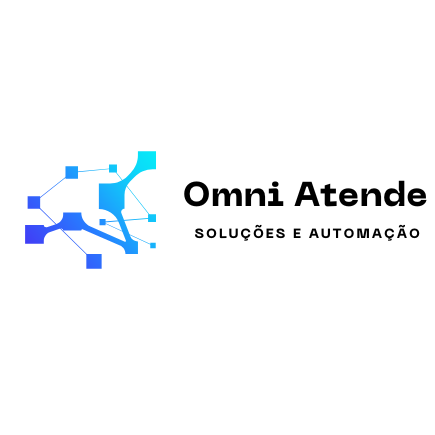Como configurar notificações
Este guia explica como personalizar suas notificações para melhorar o acompanhamento das interações. As configurações permitem ajustar alertas sonoros, notificações push e e-mails, garantindo que nenhuma conversa importante passe despercebida.
Acessando as Configurações de Notificação
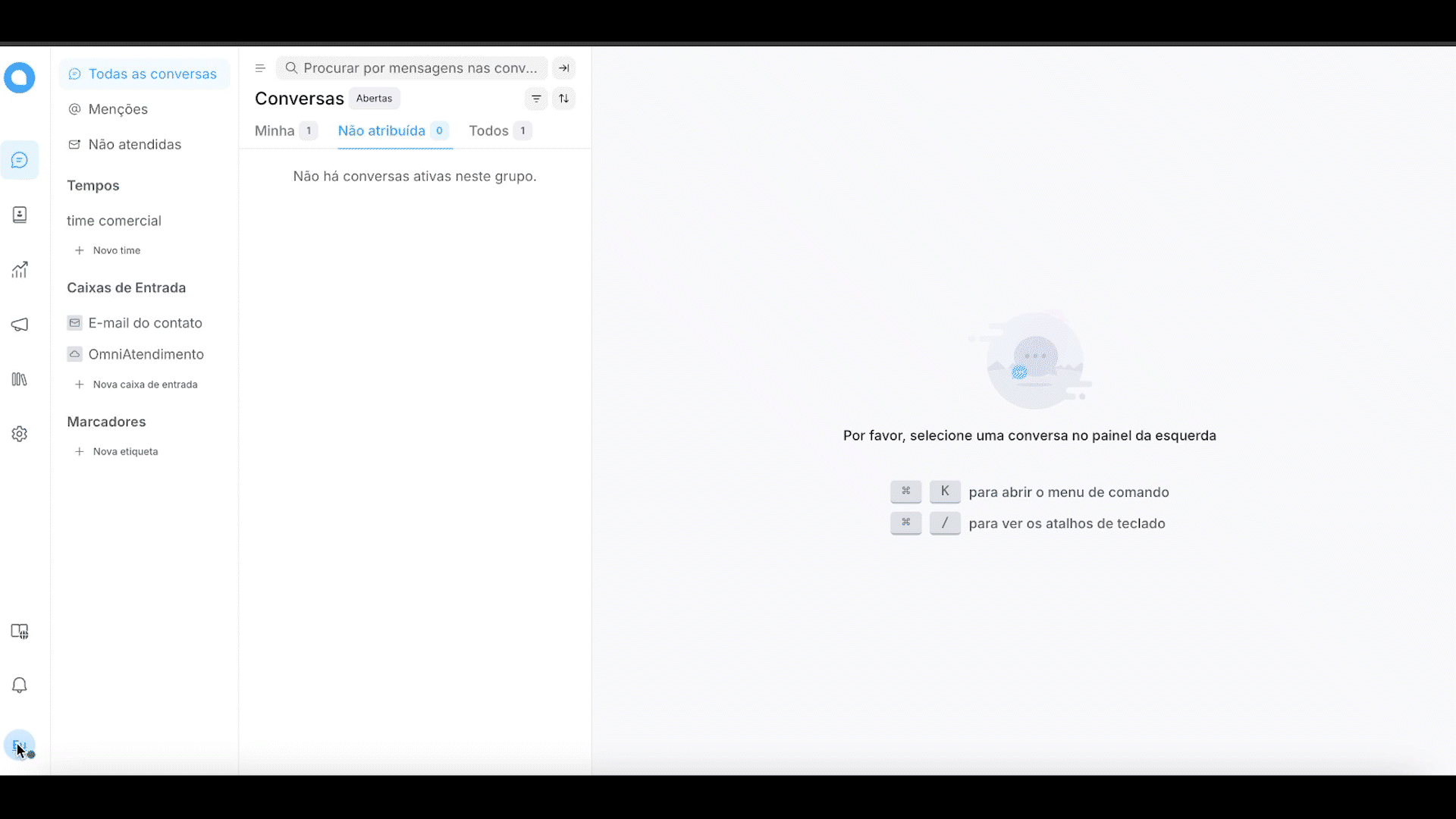
Acessando as Configurações
Para modificar as notificações, siga os passos abaixo:
- Acesse Configurações do Perfil no menu de perfil localizado na barra lateral.
- Na tela de configurações, será possível definir preferências para áudio, e-mail e notificações push.
Assim como na imagem abaixo:
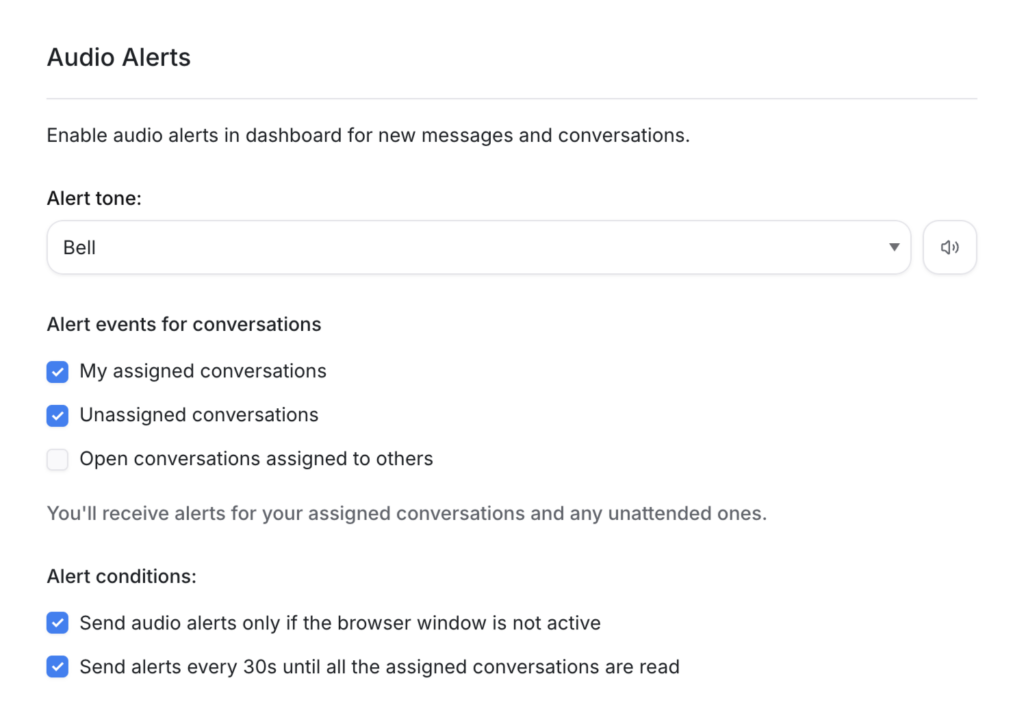
🔹 Importante: Essas configurações afetam apenas o perfil do usuário e não alteram as configurações globais da conta.
Notificações de Áudio
Os alertas sonoros são ativados sempre que o Chatwoot estiver aberto no navegador. As notificações são enviadas imediatamente, seguindo as preferências definidas.
Escolha do Tom de Alerta
Cinco opções de alerta sonoro estão disponíveis. Para selecionar a mais adequada:
- Clique no botão de pré-visualização para ouvir os diferentes sons.
- Escolha a opção que melhor atende às suas necessidades.
Configuração de Alertas para Conversas
Os alertas podem ser personalizados para diferentes tipos de conversas:
Conversas atribuídas a outros: Notificações sobre conversas direcionadas a outros membros da equipe.
Minhas conversas atribuídas: Notificações apenas para conversas direcionadas ao usuário.
Conversas não atribuídas: Alertas para interações que ainda não foram designadas a um agente.
💡 Recomendação:
- Para agentes, o ideal é ativar notificações apenas para conversas atribuídas, evitando distrações desnecessárias.
- Para gerentes, ativar notificações para conversas atribuídas e não atribuídas ajuda a acompanhar as conversas pendentes.
- Ativar todas as opções garante que você receba alertas para qualquer nova mensagem recebida.
⚠ Lembre-se: Notificações de áudio funcionam apenas com o Chatwoot aberto no navegador. Para ser notificado mesmo quando o app não estiver ativo, ative Notificações Push (explicadas abaixo).
Condições de Alerta
Os alertas podem ser configurados para atender diferentes necessidades. As opções disponíveis incluem:
- Alertas de áudio apenas quando a janela do navegador não estiver ativa: Ideal para minimizar interrupções enquanto interage com clientes.
- Alertas repetidos a cada 30 segundos para conversas não lidas: Essencial para equipes com prazos rígidos, garantindo que todas as interações sejam respondidas rapidamente.
⚠ Por padrão, as notificações de áudio estão desativadas. Recomendamos ativar a primeira opção para receber alertas quando o navegador estiver em segundo plano.
Notificações Push e E-mail
O Chatwoot pode enviar notificações sobre novos eventos diretamente para o navegador ou por e-mail, conforme as preferências definidas.
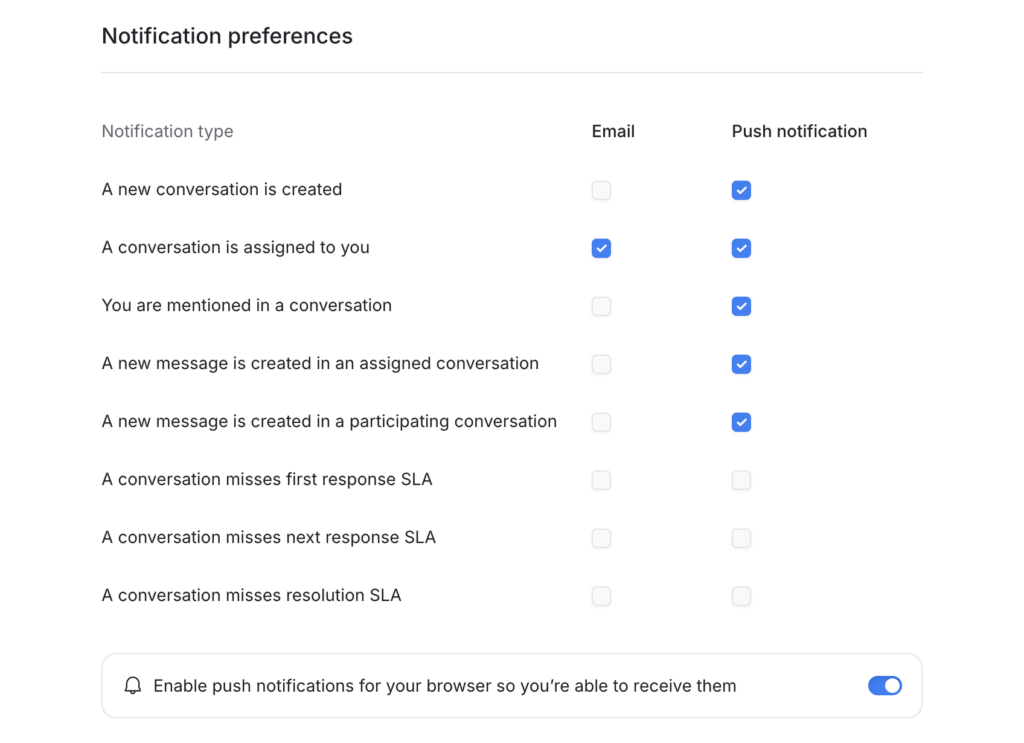
💡 Recomendamos ativar notificações para:
Conversas atribuídas (para acompanhar suas responsabilidades).
Menções (@) (para garantir que você não perca mensagens diretas).
Habilitando Notificações Push no Navegador
Para ativar notificações push, siga os passos abaixo:
- Clique no botão “Habilitar notificações push para seu navegador”.
- O navegador solicitará permissão para ativá-las.
- Permita a solicitação para receber os alertas corretamente.
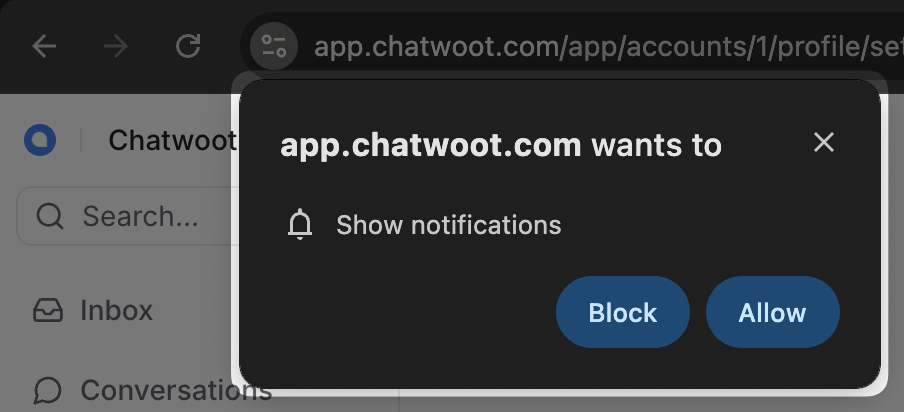
⚠ Se o prompt não aparecer:
- Pode ser que a permissão já esteja bloqueada ou desativada por padrão.
- Consulte as configurações do seu navegador para garantir que as notificações push estejam ativadas.
Uma vez ativadas, as notificações push poderão ser gerenciadas dentro do Chatwoot.
Se precisar de ajuda, nossa equipe está à disposição!
Ainda não tem um plano na Omni Atende? Clique aqui e assine já o seu